Vous voulez supprimer l’écran partagé sur l’iPad ? Si Oui, c’est le bon endroit où vous trouverez toutes les réponses. Non seulement nous partagerons comment supprimer l’écran partagé sur l’iPad, mais vous apprendrez également à vous débarrasser des écrans partagés sur l’iPhone.
L’écran partagé sur l’iPad ou l’iPhone est un moyen pratique de faire du multitâche. Cependant, il y a des moments où vous n’avez pas besoin de cette fonctionnalité sur vos appareils pris en charge par iOS. Dans cet article, nous vous montrerons comment utiliser l’écran partagé sur l’iPad et vous en débarrasser (lorsque vous n’en avez pas besoin) en désactivant simplement la fonction dans les Réglages de votre iPadOS.
Ceux d’entre vous qui cherchent des astuces pour désactiver l’affichage partagé sur l’iPhone, ce post a des réponses. Mais avant cela, voici quelques considérations.
Table des matières
- Ipads qui prennent en charge la vue fractionnée sur iPad iOS 13
- Ipones qui prennent en charge la vue fractionnée sur iOS 13
- Différence entre l’écran fractionné de l’iPad et la vue fractionnée de l’iPhone
- Comment désactiver l’écran partagé iPad
- Comment se débarrasser de l’écran partagé sur l’iPad tout en utilisant Safari
- Façons d’ouvrir Safari en écran partagé sur l’iPad
- Se débarrasser de la vue fractionnée de Safari
- Comment se débarrasser de l’écran partagé sur l’iPhone
- En utilisant Mail
- L’écran partagé dans le calendrier
- Écran partagé dans Messages
- Pour désactiver l’écran partagé sur l’iPhone
Ipads qui prennent en charge la vue fractionnée sur iPad iOS 13
Vous avez un iPad de 5e génération ? Ou bien est-ce un iPad Pro, un iPad mini 4, un iPad Air 2, ou tout autre modèle de 5e génération ou plus récent ? C’est parce que les modèles d’iPad antérieurs à la 5e génération ne prennent pas en charge l’affichage sur écran partagé. De plus, si votre tablette est équipée d’iPadOS13, elle prendra en charge la vue fractionnée ; sinon, vérifiez si vous pouvez la mettre à niveau pour obtenir cette fonctionnalité.
Ipones qui prennent en charge la vue fractionnée sur iOS 13
l’iPhone 11 Pro Max est le seul modèle qui offre une vue en écran partagé. La vue fractionnée ne fonctionne qu’en mode paysage.
Différence entre l’écran fractionné de l’iPad et la vue fractionnée de l’iPhone
L’iPad et l’iPhone ont des fonctionnalités différentes, et ainsi que les opérations d’écran fractionné sur ces appareils. Si vous utilisez un iPhone, vous devez tourner votre téléphone sur le côté. Cela activera automatiquement le mode paysage, qui vous permettra de permettre à l’appareil d’afficher plus de contenu sur un seul écran.
Des applications comme Calendrier, Mail, Stocks, Messages, Rappels, Contacts, Horloge, Réglages et Mémos vocaux utilisent la fonction d’écran partagé, fournissant plus d’informations en un seul endroit. Cependant, vous ne pouvez pas l’utiliser pour travailler sur deux apps différentes, car l’iPhone ne prend pas en charge plusieurs apps sur un seul écran.
En revanche, iPadOS vous permet d’ouvrir plusieurs apps et de travailler entre elles simultanément. Ici, la fonctionnalité Spit View peut être plus que pratique. Vous pouvez ouvrir plusieurs apps et les exécuter en utilisant la vue fractionnée. Par exemple : exécuter l’app Safari d’un côté et prendre des notes dans l’app Notes de l’autre côté vous fera travailler efficacement.
De toute façon, dans les deux appareils, vous pouvez désactiver la fonctionnalité d’écran partagé.
Comment désactiver l’écran partagé iPad
Sur l’iPad, la vue partagée est activée par défaut. Comment pouvez-vous utiliser cette fonctionnalité ? Il suffit de glisser-déposer n’importe quelle app disponible sur votre dock sur les bords verticaux (bord droit ou gauche) de votre écran. Elle s’ouvrira automatiquement sur cette portion.
Si vous avez plusieurs applications en cours d’exécution et que vous souhaitez en fermer une, il suffit de faire glisser le séparateur d’applications sur l’application que vous souhaitez fermer, jusqu’au bord. De cette façon, vous obtiendrez une vue plein écran d’une app, tandis que l’autre est désactivée. Cette astuce est pratique lorsque vous ne voulez pas désactiver votre Split View ou fermer les fonctions multitâches (dans l’app Réglages).
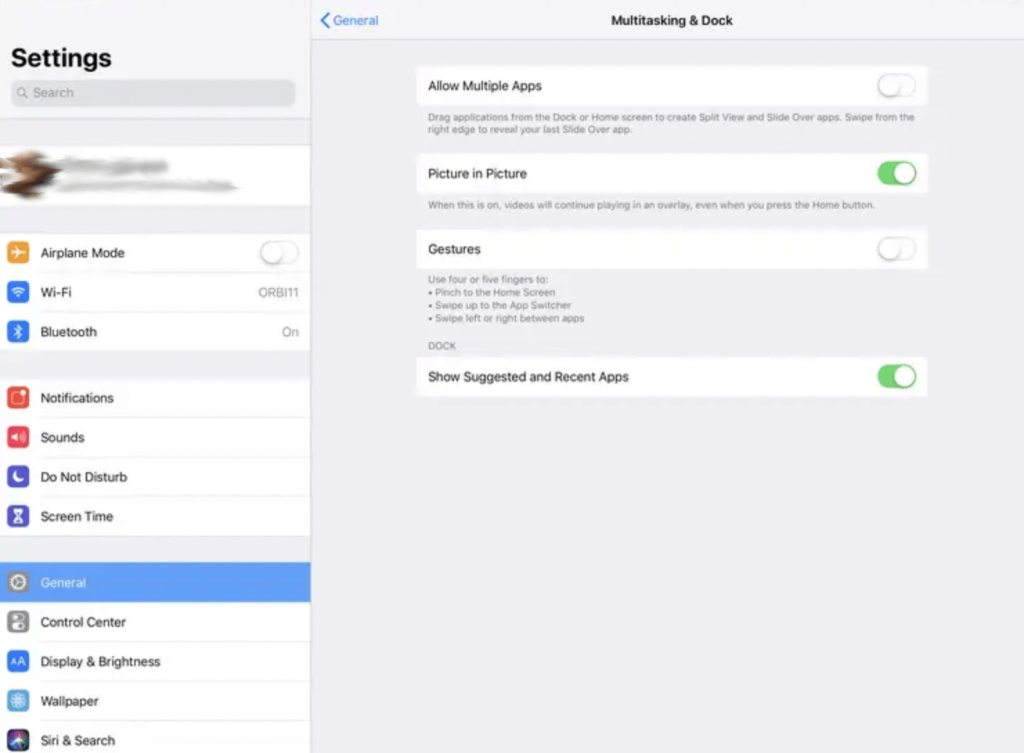
Cependant, si vous voulez désactiver complètement la fonction de vue fractionnée, vous pouvez le faire en allant dans Réglages:
- Allez dans Réglages sur votre iPad.
- Tapez sur Général.
- Choisissez Multitâche &Dock.
- Désactivez Autoriser les applications multiples.
N’oubliez pas que lorsque vous désactivez ce réglage, vous ne pouvez pas glisser ou ouvrir la vue fractionnée sur l’iPad automatiquement. Pour utiliser à nouveau la fonctionnalité, vous devez répéter les étapes ci-dessus et activer l’option Autoriser plusieurs applications.
Comment se débarrasser de l’écran partagé sur l’iPad tout en utilisant Safari
Vous savez ? Dans iOS 10 et iPadOS, une nouvelle fonctionnalité multitâche appelée Split View dans Safari a été introduite. Celle-ci permet à l’utilisateur de l’iPad d’ouvrir deux pages Safari séparément et simultanément. Avez-vous essayé cette fonctionnalité ? Voici une astuce.
Sur votre iPad, lancez Safari, puis passez en orientation paysage. De cette façon, vous pourrez ouvrir un autre onglet Safari en écran partagé. Voici quatre façons de le faire :
Façons d’ouvrir Safari en écran partagé sur l’iPad
- Si vous utilisez un clavier matériel externe, appuyez sur Commande + N pour ouvrir l’écran partagé
- Tapez sur l’icône de l’onglet Safari et maintenez-la. Vous verrez deux carrés se chevauchant l’un l’autre. En tapant et en maintenant la pression, vous obtiendrez quelques options qui s’affichent. Choisissez l’option disant Ouvrir une nouvelle fenêtre.
- Avec votre iPad, tapez sur un lien dans la page web d’origine et maintenez-le, jusqu’à ce que vous voyez le message Ouvrir dans une nouvelle fenêtre
- Vous pouvez également ouvrir la vue fractionnée en faisant glisser un onglet de sa position vers le bord droit ou gauche de l’écran.
Se débarrasser de la vue fractionnée de Safari
Lorsque vous voulez vous débarrasser de la vue fractionnée de Safari ou que vous voulez fermer une des deux fenêtres, voici deux options pour le faire :
Option 1 : Vous pouvez faire glisser le ou les onglets d’un écran vers un autre écran. Dès que vous aurez fait glisser le dernier onglet vers le bord opposé, vous verrez votre Safari passer en plein écran. Cela signifie simplement que votre vue fractionnée a été désactivée.
Ne faites pas seulement glisser le lien cependant. Vous devez déplacer l’onglet entier vers un autre écran afin qu’il couvre un autre onglet. En faisant glisser le lien, vous allez le copier/coller de l’autre côté de l’écran partagé.
Option 2 : Alternativement, vous pouvez suivre le processus mentionné ci-dessus – en tapant et en maintenant l’icône de l’onglet qui ressemble à des carrés superposés. La différence est que vous devez choisir la fusion de toutes les fenêtres lorsque vous voyez des options apparaître. De cette façon, votre Safari Split View redeviendra une fenêtre unique.
Comment se débarrasser de l’écran partagé sur l’iPhone
Comme mentionné précédemment, l’écran partagé de l’iPad vous permet d’ouvrir et de travailler avec plusieurs applications simultanément, mais les choses sont différentes dans le Split View de l’iPhone. Il vous donnera seulement de l’espace supplémentaire pour plus d’informations fournies par la même application. Bien que ce soit un bon moyen, vous pouvez toujours choisir de désactiver cette fonctionnalité.
Découvrons rapidement comment vous pouvez vous débarrasser de l’écran partagé sur l’iPhone.
En utilisant Mail
La vue fractionnée de Mail vous permet de lire les emails tout en faisant défiler votre boîte de réception en même temps. Et lorsque vous avez fini de lire et de chercher, vous pouvez facilement la désactiver. Voici comment faire :
- Vous voulez voir uniquement le courriel ouvert ? Mail propose une icône plein écran sur le côté supérieur droit de l’email. Une fois que vous tapez dessus, la vue divisée disparaîtra.
- Alternativement, vous pouvez taper sur le nom de la boîte de réception, juste là dans le coin supérieur gauche. Et votre écran partagé s’éteindra.
L’écran partagé dans le calendrier
L’écran partagé de l’application Calendrier affiche les horaires mensuels, hebdomadaires et quotidiens et les événements à venir pour lesquels il faut se préparer. L’écran divisé est un incontournable pour celui-ci. Donc, utilisez-le plutôt que de le désactiver. Il n’y a aucun moyen de le désactiver.
Écran partagé dans Messages
Celui-ci est assez similaire à l’écran partagé de Mail, affichant vos messages et celui que vous venez d’ouvrir. Comme dit, l’écran partagé s’active en mode paysage, mais il ne se désactive pas car l’app Messages n’a pas prévu de solution pour cela.
Pour désactiver l’écran partagé sur l’iPhone
Si vous voulez désactiver l’écran partagé sur votre iPhone, ce qui inclut toutes les instances, vous pouvez suivre les étapes mentionnées ci-dessous. Mais n’oubliez pas ; vous perdrez également d’autres fonctionnalités pratiques – l’orientation paysage, les boutons supplémentaires sur les claviers, etc.
- Allez dans les réglages et choisissez Affichage et luminosité
- Choisissez Affichage
- Sélectionnez Zoomé et ensuite Régler. Une confirmation vous sera demandée.
- Confirmer Utiliser Zoomé
Vous obtiendrez un message disant que l’iPhone veut redémarrer car vous avez fait des changements dans l’affichage.
En faisant cela, vous vous débarrasserez de la vue divisée dans toutes les apps ouvertes, que vous utilisiez votre iPhone normalement ou en mode paysage.
